Usypianie komputera to przydatna funkcja, ale często spotkałem się z przypadkami, gdzie tryb uśpienia nie działał prawidłowo. Niekiedy komputer nie chciał się w ogóle uśpić i po prostu wyłączał, innym razem z kolei były problemy z wybudzaniem i trzeba było odłączać sprzęt od zasilania. Jak naprawić różne problemy z usypianiem?

Problemy z trybem uśpienia są denerwujące, ale na szczęście nie zawsze są zwiastunem trwałych uszkodzeń sprzętu i zazwyczaj wystarczy nieco "pogrzebać" w systemie, aby przywrócić prawidłową funkcjonalność usypiania. Na szczęście nie musimy kombinować na oślep - w systemie znajduje się funkcja rozwiązywania problemów, którą możemy uruchomić w taki sposób, aby specjalnie sprawdziła system pod kątem problemów z usypianiem komputera.
Rozwiązujemy problemy z usypianiem komputera
W celu uruchomienia narzędzia do rozwiązywania problemów należy przejść do ekranu startowego, a następnie wyszukać frazy "Rozwiązywanie problemów".
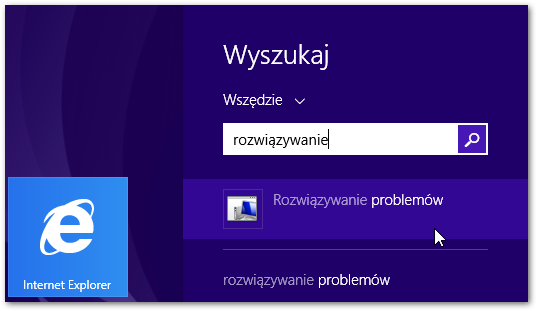
Uruchamiamy znaleziony element. Wyświetlone zostanie nowe okno rozwiązywania problemów - z menu bocznego wybieramy pozycję "Wyświetl wszystko", co spowoduje ukazanie listy wszystkich metod naprawczych.
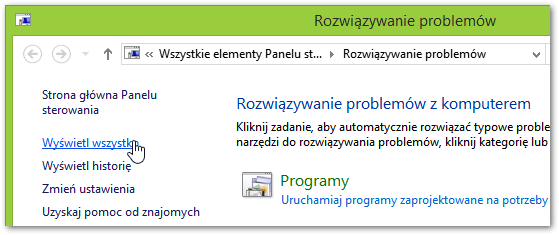
Na liście wyszukujemy pozycji o nazwie "Zasilanie - Znajdź i rozwiąż problemy z zasilaniem", a następnie klikamy w nią lewym przyciskiem myszy. To funkcja odpowiedzialna za wyszukiwanie błędów związanych z wyłączaniem komputera, usypianiem go, przełączaniem w tryb hibernacji, a także z żywotnością baterii.

Wyświetli się nowe okno rozwiązywania problemów z zasilaniem. Klikamy w przycisk "Dalej" i czekamy, aż narzędzie ukończy proces skanowania komputera w poszukiwaniu problemów. Jeżeli system znajdzie problem, to od razu spróbuje go automatycznie naprawić. W większości przypadków narzędzie działa wyśmienicie i bez problemu usuwa wszystkie usterki związane z usypianiem.
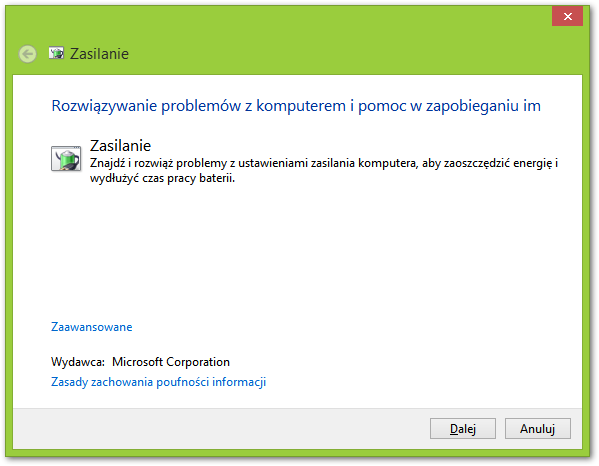
Po wszystkim możemy ponownie uruchomić komputer i spróbować przestawić komputer w tryb uśpienia. Tym razem wszystko powinno działać prawidłowo.
